2020年5月26日 来源:差评
混乱的电脑桌面一直都是一个让人头疼的问题,每次花心思整理好,没过多久又会是乱哄哄的一坨。

后来世超发现,这可能是 Windows 用户永远在面对的一个难题。乱,它不是问题的关键,在乱的情况下办公才是真正的噩梦。
实际上微软早就在二十年前就做过一个帮助人们从杂乱中解放出来的插件,不过后来因为一些不可告人的 PY,在 Windows Xp 的年代被雪藏了起来。
不过最近几年,这个叫 Power Toys 的插件被微软偷偷放了出来,在开源社区 GitHub 上马上就成为了一个热门软件。
它不仅可以让我们在日常使用电脑的时候,在茫茫多的素材和文件夹中来去自如,慌则不乱,( 慌可能是因为 Deadline 它近了。 )还相当的轻量。

不管是分屏多任务、图片裁切、系统快捷键菜单还是批量重命名,统统几步搞定,不用再手忙脚乱的操作了。
世超把安装包的链接贴在下面,差友们可以先下载下来安装好,接着世超一步一步教大家怎么做。
https://github.com/microsoft/PowerToys/archive/v0.17.0.zip
点开程序之后,会看到这么一个界面,里面包含了现阶段 0.17 版本的所有功能。
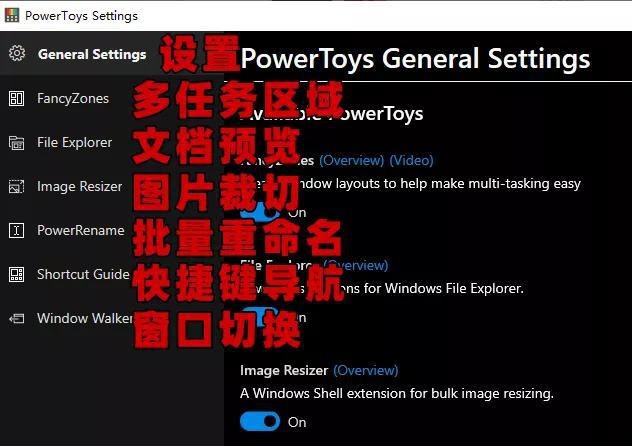
菜单左侧顶部的设置中,可以看到目前可以使用的工具,点击 On 就能激活,目前一共有 6 种。
其中做的比较成熟的,是这个叫 Fancy Zones 的多任务视窗工具,它能创建合理的窗口布局,帮助用户在开启多个窗口的时候,能有条理的来掌控桌面。
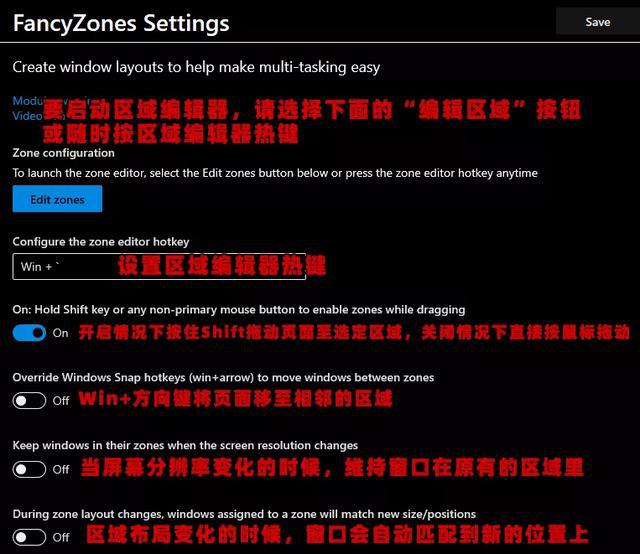
简单来说,原来你的桌面上有数不清的程序开着,窗口可能是很乱的,用 Fancy Zones 规划好之后,就会变成这样。。。
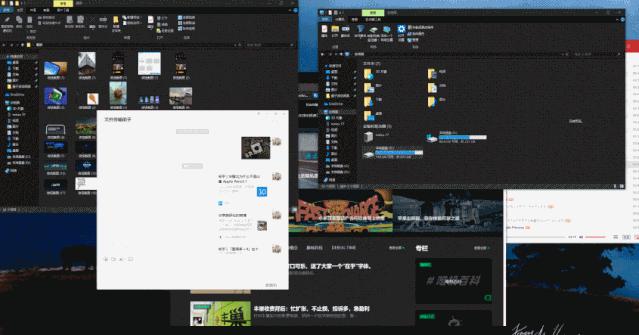
也可以是这样,完全会按照你设定好的想法来实现窗口区域位置的排布。
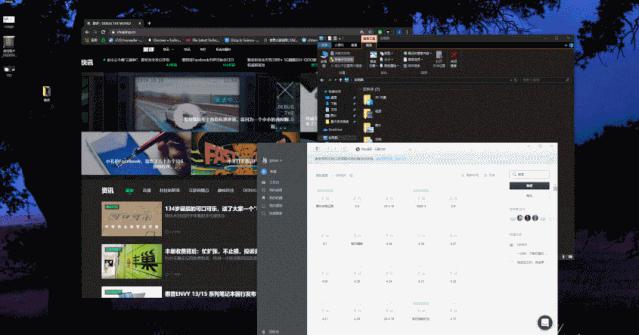
这个在菜单中的区域编辑 " Edit zones " 中就可以设置,程序自带有五个不同的区域方式,可以增减窗口区域在电脑屏幕上的数量,世超觉得一般分四到五个窗口区域是比较合理的范围,多了即使电脑能分,人脑也看不过来了。
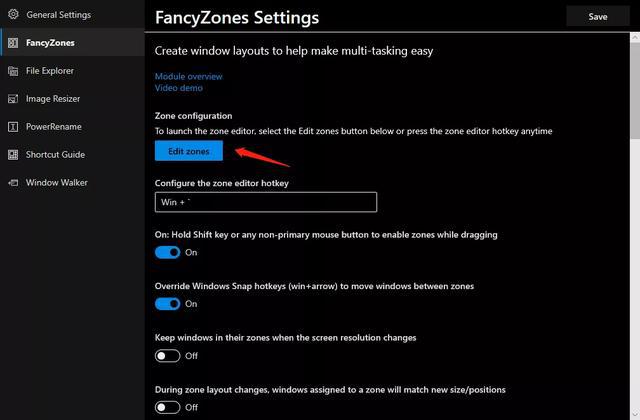
或者你觉得它分的不好,隔壁还有一个自定义的页面,想分几个、想分多大,坐上来自己动就行。
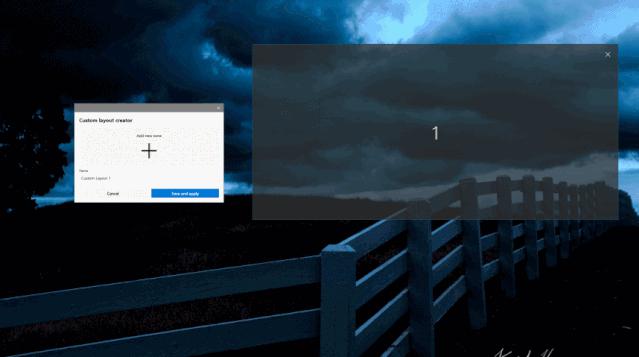
另一个设置图片大小的功能也非常好用,在设置中激活 Image Resiger 之后,只需要右键点击图片,就会在列表里看到一个重设图片大小的选项。
不管是 JPEG 、 PNG 甚至是 GIF ,都能直接在本地进行图片的缩放,不用再导入 PS 或者是在线网站,一步搞定。
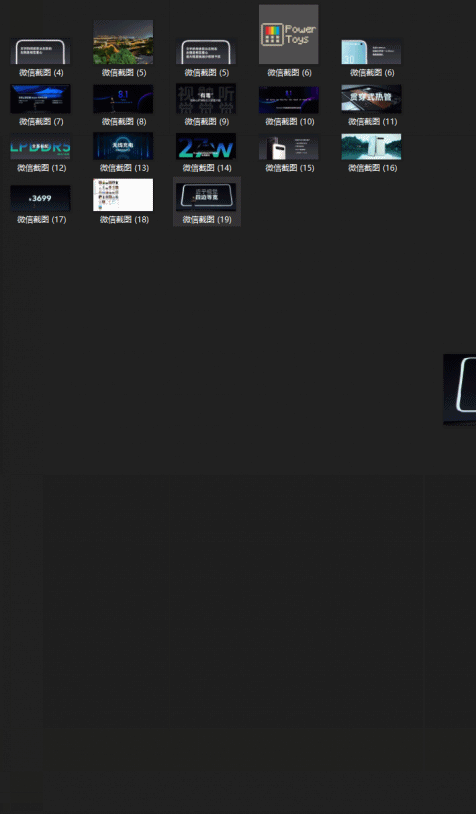
同样是右键就能用的,是这个叫作 PowerRename 的工具,当需要更改一众顺序排列的文件名的时候,如果所有文件都是唯一命名的话,就算名字中有同样的字符,也要一个个手动改,一不小心还会撞车。
有了这个批量的改名工具之后,清清楚楚要改哪个、不要改哪个,拉一下清单,两秒钟就能搞定。
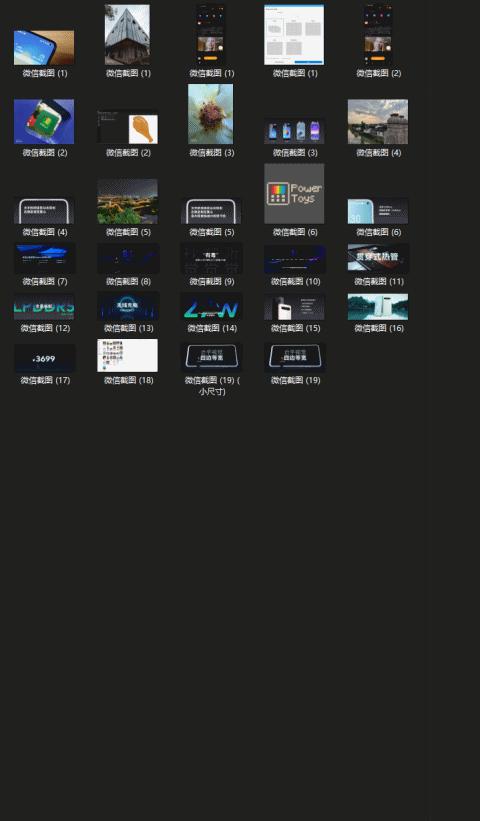
还有一个比较实用的功能是 Shortcut Guide ,开启之后长摁 Win 键就能呼出,上面有大部分系统自带的快捷键指引,比如像 Win+I 可以打开系统设置,Win+L 可以快捷锁掉电脑等拉风操作。
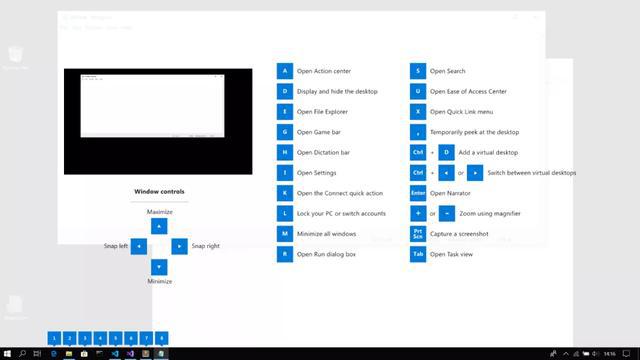
其实这个 PowerToys 在远古时期操作系统的 Windows 95 上就有,只不过那时候还没有受到微软的重视,迭代到了 Windows XP 之后,因为没有通过安全审查,就被微软砍掉了。
在进入到 Windows 10 之后,微软才想起来原来自己还有这么一个好用的工具,但是由于太久没有人运营,就把他开源发到了 Github 上。。。
要是大家都说好,就加到下一次系统更新里面,反正也不吃亏,微软真是老计划通了。
剩下的其他功能比如像什么可预览 SVG 格式的矢量图片这种,世超在这里就不赘述了,还是要自己去发掘才好玩嘛。
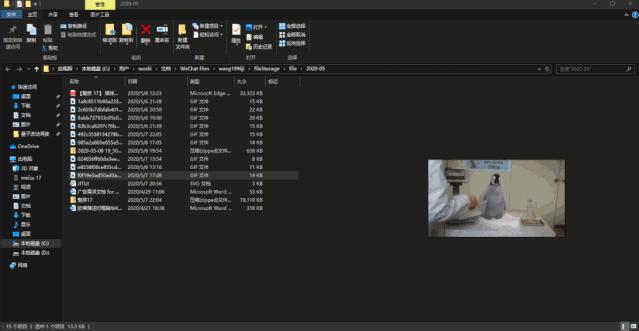
总之它目前处于开源状态,如果你是一个程序员,想到了什么好的 Windows 系统交互,也可以通过它来实现。
当然,直接用着也没啥大问题,不聊了,世超帮妹子缩图去了。